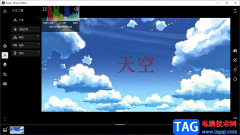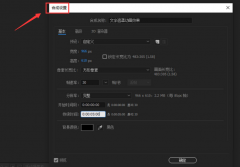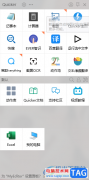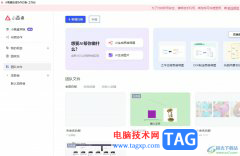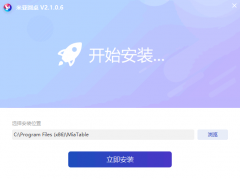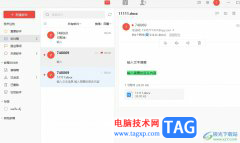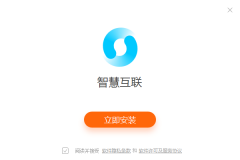非常多的朋友喜欢使用万兴喵影这款软件,那么我们怎么使用万兴喵影制作瞳孔转场效果呢?接下来小编就和大家分享一下详细的操作方法吧。感兴趣的朋友不要错过哦。
1、首先,在万兴喵影软件在,将瞳孔素材拖入到轨道中。
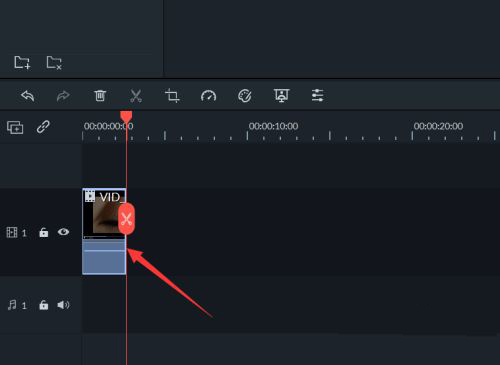
2、然后,将视频从中间切断。
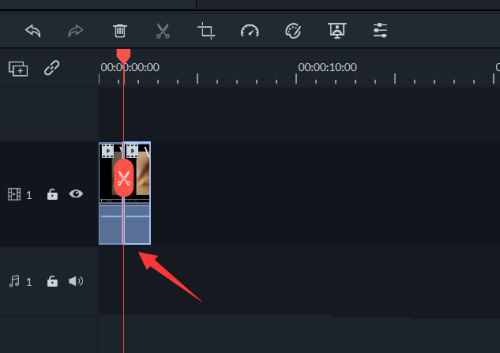
3、接着,点击后半段视频,然后点击上方的【裁剪与缩放】。
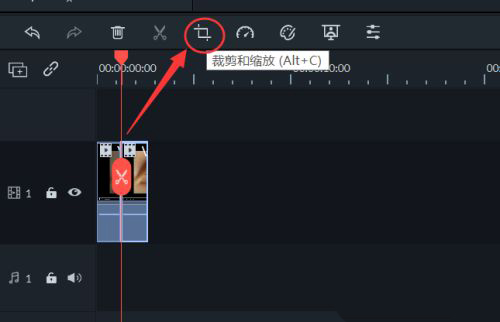
4、切换到【缩放】页面。
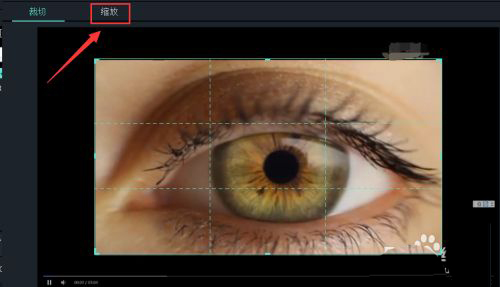
5、开始框不动,结束框设置为眼珠的内部。

6、再插入一段要转场的视频。
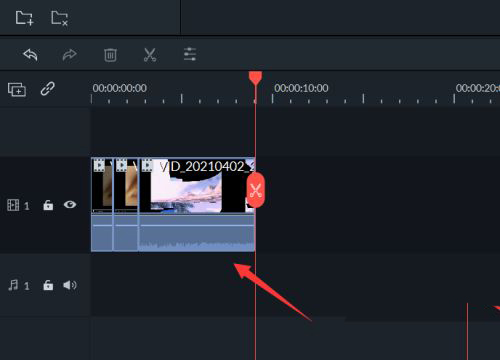
7、在两个素材之间添加一个转场效果。
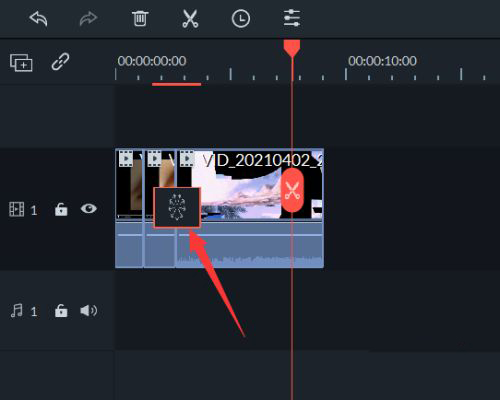
8、这样,瞳孔转场就完成了。
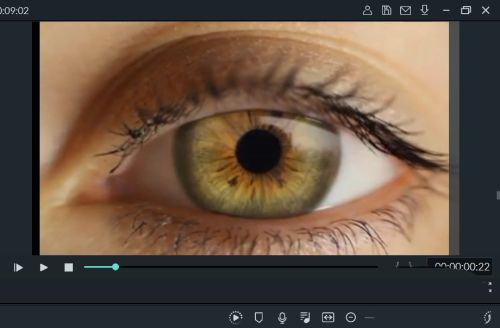
以上就是小编带来的万兴喵影制作瞳孔转场效果教程,希望可以帮助到大家哦。